Word如何制作多斜线表头 Word制作多斜线表头方法
下载之家 发布时间:2020-08-26 09:38:40 作者:dingding  我要评论
我要评论
如何在Word中制作多斜线表头?相信对于刚接触Word的小伙伴来说还有一定的难度,下面小编分享一下Word制作多斜线表头方法,一起来了解一下吧
如何在Word中制作多斜线表头?相信对于刚接触Word的小伙伴来说还有一定的难度,下面感兴趣的小伙伴就和小编一起来学习一下Word制作多斜线表头方法吧!
Word制作多斜线表头方法

首先我们创建一个表格,一般来说绘制单斜线只需点击绘制表格即可。但是多斜线就不是这样了。

我们这里有两种方法实现,第一种选择上方【插入】-【形状】-【线条】,然后你就可以绘制多斜线了。

绘制好后就要调整文字了,首先输入文字,每一行代表一个表格标题,然后把鼠标光标定位到文字前,拖动上方的标尺就能调整啦。

第二种方法就是选择表格后,点击上方【布局】-【绘制斜线表头】,然后在表头样式里面就能调整斜线样式啦。同时还可以插入文本哦。

弄好后点击确定,一个多斜线的表头就做好啦。

以上就是Word怎么制作多斜线表头的全部内容,希望对大家有所帮助!
相关文章
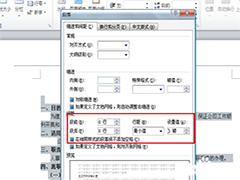 大家都知道,我们在运用word打印时,有时为了需要,需要把两张纸的内容合并为一张打印,下面小编就为大家介绍几种如何两页纸的内容合并成一页打印的方法,赶紧看看吧2020-08-19
大家都知道,我们在运用word打印时,有时为了需要,需要把两张纸的内容合并为一张打印,下面小编就为大家介绍几种如何两页纸的内容合并成一页打印的方法,赶紧看看吧2020-08-19 word文档怎么打印更省纸?word文档太多了,一页一张纸太浪费,想要稍微省一些纸,我们可以对文档进行缩放打印,下面我们就来看看word缩放打印设置技巧,需要的朋友可以参考2020-08-11
word文档怎么打印更省纸?word文档太多了,一页一张纸太浪费,想要稍微省一些纸,我们可以对文档进行缩放打印,下面我们就来看看word缩放打印设置技巧,需要的朋友可以参考2020-08-11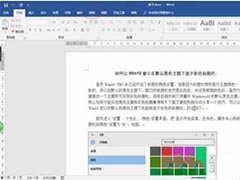 大家在使用电脑办公时,经常会用到word文档,但如果word文档出现了复制粘贴不了的情况,就会很影响我们使用。对此针对这一问题,我们要怎么来解决呢,赶紧看看吧2020-08-06
大家在使用电脑办公时,经常会用到word文档,但如果word文档出现了复制粘贴不了的情况,就会很影响我们使用。对此针对这一问题,我们要怎么来解决呢,赶紧看看吧2020-08-06 word怎么制作矩形镂空效果的海报?word中想要制作一个镂空效果的海报,该怎么制作矩形镂空海报呢?下面我们就来看看详细的教程,需要的朋友可以参考下2020-06-08
word怎么制作矩形镂空效果的海报?word中想要制作一个镂空效果的海报,该怎么制作矩形镂空海报呢?下面我们就来看看详细的教程,需要的朋友可以参考下2020-06-08 word怎么制作一份会议通知模板?公司经常开会,想要制作一份会议通知模板,该怎么制作呢?下面我们就来看看word会议通知的做法,需要的朋友可以参考下2020-05-25
word怎么制作一份会议通知模板?公司经常开会,想要制作一份会议通知模板,该怎么制作呢?下面我们就来看看word会议通知的做法,需要的朋友可以参考下2020-05-25
word下拉型窗体域怎么使用? word下拉选择列表创建方法
word下拉型窗体域怎么使用?word中想要使用下拉型窗体域,该怎么使用这个功能创建一个下拉列表呢?下面我们就来看看word下拉选择列表创建方法,需要的朋友可以参考下2020-05-20
word2007插入页码是灰的怎么办? word页码是灰色不能用的解决办法
word2007插页码是灰的怎么办?word很多时候需要插入页码,发现word2007中插入页码是灰色的不能插入该怎么办呢?下面我们就来看看word页码是灰色不能用的解决办法,需要的朋2020-05-17 word怎么快速制作一份营销计划书?word中想要制作一份营销计划书,该怎么制作呢?下面我们就来看看详细的教程,需要的朋友可以参考下2020-05-15
word怎么快速制作一份营销计划书?word中想要制作一份营销计划书,该怎么制作呢?下面我们就来看看详细的教程,需要的朋友可以参考下2020-05-15
word怎么制作出差申请表? word出差申请表模板的制作方法
word怎么制作出差申请表?公司经常需要出差,想要制作一个出差申请表,作为模板以后直接填写信息,比较方便,该怎么制作呢?下面我们就来看看word出差申请表模板的制作方法2020-05-14
Word2019文档显示比例怎么设置? Word调整页面显示比例的技巧
Word2019文档显示比例怎么设置?Word2019中想要调整页面的显示比例,该怎么调整呢?下面我们就来看看Word调整页面显示比例的技巧,需要的朋友可以参考下2020-05-08



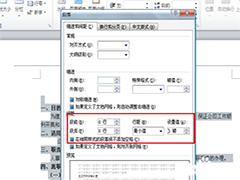
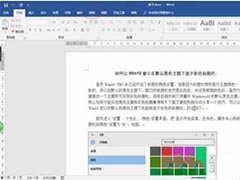







最新评论